Hvordan rydder jeg min Mac og frigør diskpladsen?
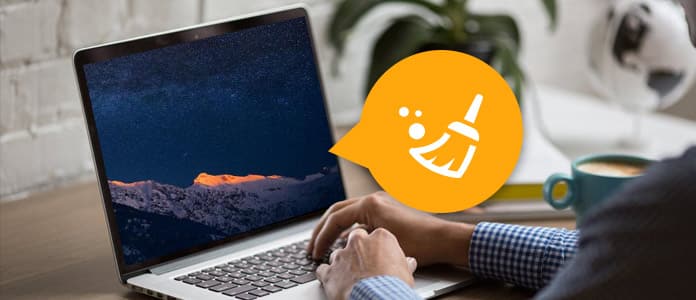
Mac oprydning
Du vil før eller senere få den irriterende prompten "Din startdisk næsten fuld", da en moderne MacBook har drevet med kun 128 GB plads. Det er tid til at gøre en Mac-oprydning og holde Mac-drevet pænt. For at rydde op i Mac-disken er du i stand til at frigøre en masse diskplads ved at slette filer og applikationer, som du ikke ofte bruger, men de kan stadig indsamles et eller andet sted på Mac. For at rydde op på din Mac helt skal du gøre lidt dybere. Her i dette indlæg vil vi gerne tilbyde nogle nyttige tip til Mac-oprydning og viser dig, hvordan du dybere renser din fulde Mac-disk.
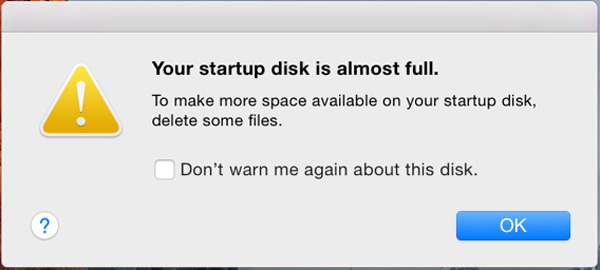
For at rydde op i din Mac-disk er det bedre at vide nøjagtigt, hvad der optager plads på din Mac. Faktisk skal du ofte kontrollere diskpladsen i daglig brug. Klik på Apple-menuen, og vælg Om denne Mac. Klik på Opbevaring og der vil være en oversigt over Mac-fri plads og den plads, der optages af forskellige kategorier af filer, herunder apps, lyd, film, film, fotos, andet osv. Som du kan se, tager Mac-systemet meget plads.
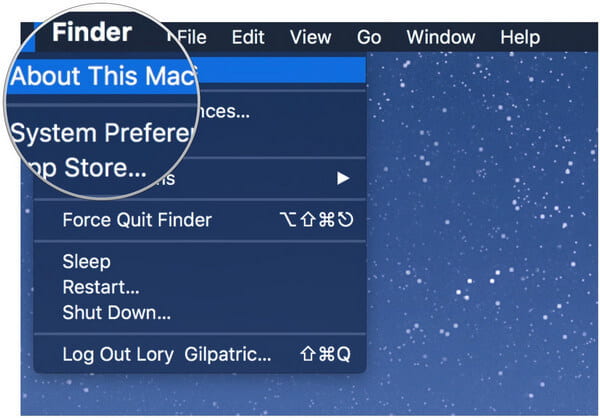
Du kan også vedtage nogle harddiskanalyseprogrammer som Disk Inventory X for at scanne Mac-harddisken og vise dig, hvilke filer og mapper der spiser mest diskplads.
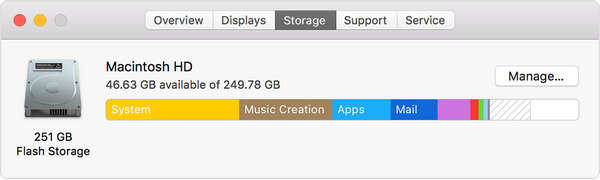
Husk, at du ikke kan slette vigtige systemfiler. Dine personlige filer er placeret under / Brugere / navn, og dette er de filer, du vil fokusere på.
Du skal sørge for, at din Mac er opdateret. Klik på Apple-ikonet> App Store, og klik derefter på fanen Opdateringer. Installer enhver softwareopdatering, inklusive macOS-opdateringer. Dette kan omfatte sikkerhedsopdateringer eller små ydelsesforbedringer for uanset hvilken version af macOS, du kører.
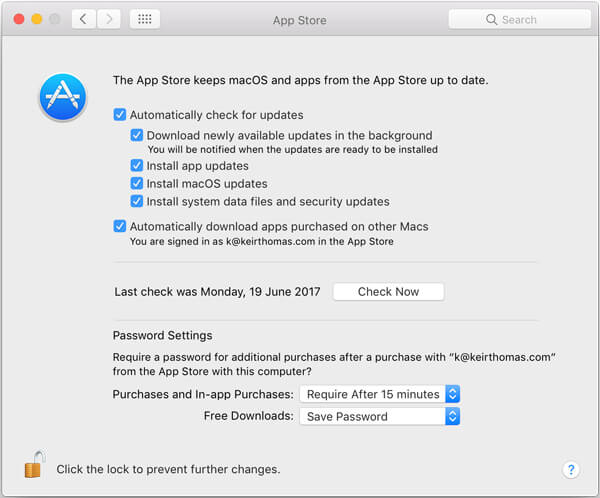
Naturligvis har Apples operativsystemer været gratis i de sidste flere iterationer, så hvis du også vil opdatere til Mavericks, Yosemite, El Capitan eller Sierra, kan du normalt gøre det uden at banke på din Mac's ydelse. Dette er helt valgfrit og op til dig, men sørg for, at du i det mindste kører den seneste version af det operativsystem, du bruger.
Hvis du ikke ønsker at bruge for meget tid på at finde og rydde op i filer og applikationer manuelt, er du i stand til at bruge Mac Cleaner. Dette kan være en nemmeste måde at lade dig slippe af med uønsket, store eller gamle filer, duplikatmapper, ubrugelige applikationer med mere, så du frigør meget Mac-diskplads.
Bemærk: Inden du kører et rengøringsværktøj, skal du sørge for, at alle dine vigtige data er sikkerhedskopieret, i tilfælde af det.
Trin 1Start Mac Cleaner på din Mac
Download Aiseesoft Mac Cleaner, og start den. Du er i stand til det tjek systemstatus på din Mac i interface.

Trin 2Scan store og gamle filer til Mac
Vælg modulet fra venstre side som Store og gamle filer. Klik på Scan for at scanne dine Mac-filer.

Trin 3Klik på Review-knappen
Når scanningen er udført, kan du klikke på anmeldelse knappen til højre nederst i vinduet for at gennemgå scanningsresultaterne. Eller du kan trykke på "Re-scan" for at scanne din Mac-computer igen.

Trin 4Gennemgå og vælg emner
Hurtigt finder du alle store og gamle filer, der vises i Mac Cleaner-interface. Med dette program er du i stand til at optimere og frigøre Mac-plads med et enkelt klik.

Trin 5Rengøring udført
Umiddelbart slettes de store og gamle filer fra din Mac.


macOS Sierra og macOS High Sierra har et værktøj, der hjælper dig med at rydde op i Mac-disken. Bare gå for at gå i menuen og klik på indstillingen Om denne Mac > Opbevaring fane. Her kan du gennemgå nogle indstillinger og give mening for Mac-oprydning.
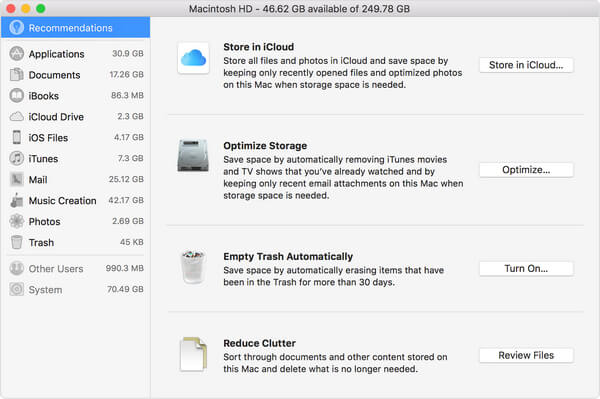
◆ Opbevares i iCloud - denne funktion giver dig mulighed for at gemme dit skrivebord, fotos, dokumenter og videoer i iCloud, og Apple sparer automatisk lokal plads efter behov.
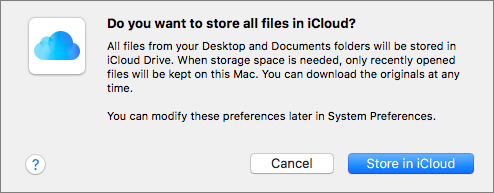
◆ Optimer Opbevaring - For brugere, hvis Mac kører macOS Sierra eller mac OS High Sierra, er der et tip til Mac-oprydning - Optimer opbevaring. For at frigøre Mac-diskplads kan du bruge Funktionen Optimer lagring. Efter aktivering af det, fjernes film og tv-shows i iTunes, som du allerede har set, automatisk, når der er behov for lagerplads. Og kun de nyeste e-mail-vedhæftede filer i Mail opbevares på din Mac. Optimering af opbevaring er meget praktisk, når du bruger en MacBook med flash-opbevaring.
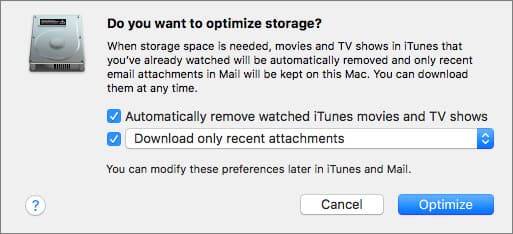
◆ Tøm papirkurven automatisk - Hvis du tænder for denne funktion, vil Apple automatisk slette elementer, der er sendt til papirkurven, efter at de er der i 30 dage.
Vi vil gerne gemme filer, mapper eller andre på skrivebordet. Det er klart, det er meget praktisk at finde dem på denne måde. Men det spiser også din diskplads og resulterer sandsynligvis Mac kører langsomt problem. For at frigøre og fremskynde Mac skal du rydde op. Administrer elementer på Mac-skrivebordet, og find de mapper, filer og applikationer, som du ikke bruger mere. Derudover kan Light Pillar's Desktop Tidy hjælpe dig, hvis du ikke ved, hvordan du rydder op på skrivebordet. Du kan få det fra App Store. Programmet giver dig mulighed for nemt at rense dit skrivebord og holde det ude af rod. Det gemmer smartt alle desktopfiler og -mapper i et skjult Shadow Desktop, så du kan få dem i Finder eller fra menulinjen.
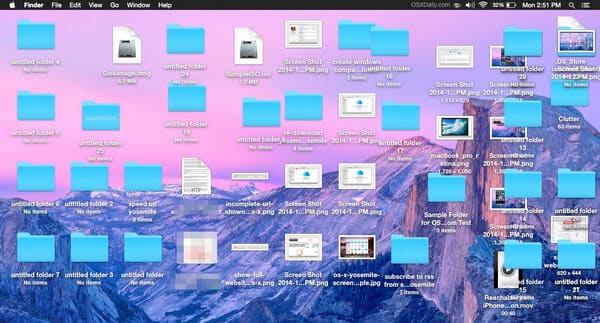
Duplicerede filer og mapper kan tage meget drevplads. Heldigvis er der mange Mac-apps, der giver dig mulighed for hurtigt at finde og fjerne duplikatfiler og mapper, som f.eks Mac Cleaner, Gemini 2, CleanMyMac 3 osv. Og her vil vi varmt anbefale Mac Cleaner. Du kan bruge det til at hurtigt fjerne eventuelle duplikatfiler og mappe med et enkelt klik.
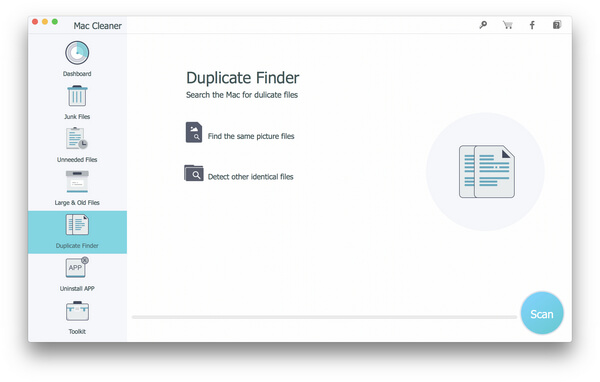
Som papirkurven på Windows-computeren har Mac papirkurven. Alle ting, du har sendt til papirkurven, kan gendannes, hvis du skifter mening efter sletningen. For at fjerne papirkurvedataene og frigøre diskplads skal du tømme papirkurven. Faktisk kan Mac have flere skraldespande, så du skal muligvis tømme dem til en Mac-oprydning.
For at rydde op i papirkurven på din brugerkonto, skal du trykke på Ctrl + eller blot højreklikke på papirkurv-ikonet i højre hjørne på Mac-skrivebordet og derefter klikke på "Tom papirkurv". Dette fjerner fuldstændigt alle filer, du sendte til papirkurven.
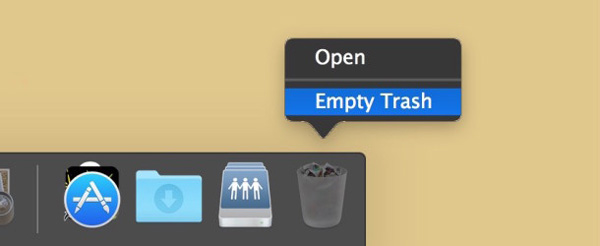
iPhoto, Mail og iMovie har deres egne skraldespande. Når du sletter video-, billed- eller lydfiler fra disse Mac-apps, findes de stadig i papirkurven og optager drevpladsen. For at rydde op i Mac-papirkurven skal du bare Crtl + klikke eller højreklikke på papirkurvemuligheden for alle specifikke applikationer og derefter vælge Tom papirkurv.
Naturligvis tager de applikationer, du har installeret på Mac, meget plads. Hvis du faktisk ikke bruger de fleste af dem, kan du afinstallere dem for at rydde op i Mac. For at gøre dette skal du bare navigere til Finder-vinduet, vælge Programmer i sidebjælken, trække og slippe det ubrukelige applikations ikon til papirkurven.
Hvis du vil se, hvilket program der tager mest plads, kan du gå til Finder> Programmer, klikke på ikonet "Vis emner på en liste" på værktøjslinjen og derefter klikke på overskriften Størrelse for at sortere dine installerede applikationer efter størrelse.
Det er tidskrævende at slette applikationen én efter én. Mac Cleaner er her for dig. Det har funktionen "Afinstaller apps", så du nemt kan afinstallere Mac-applikationer.
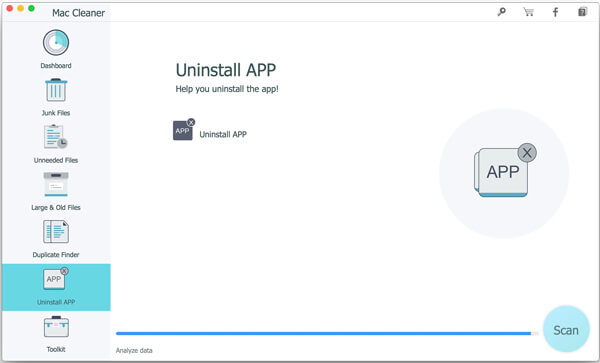
Det er meget vigtigt at fjern programmer fra Mac.
Der skal være mange midlertidige filer på din Mac-harddisk, og de fleste af dem er ikke nødvendige. Disse midlertidige filer bruger ofte meget diskplads. For bedre Mac-oprydning kan du "
Åbn "Finder" -appen på Mac og vælg "Gå til mappe" i menuen "Gå". Indtaste /Library/Caches" og tryk på "Enter" -tasten for at gå videre til denne mappe. Indtast hver af mapperne, og ryd op i cache-filer. Indtaste ~/Library/Caches og tryk på "Enter" -tasten for at rydde op i cachen på Mac.
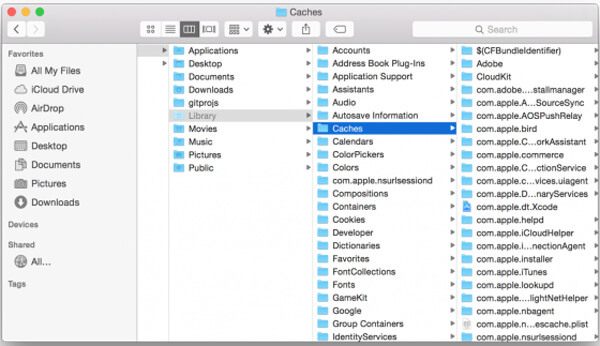
Der er mange tilgængelige værktøjer til Mac, der giver dig mulighed for at rydde op i midlertidige filer hurtigt og fuldstændigt, som CleanMyMac 3, CCleaner, Mac Cleaner og så videre.
Når du sletter midlertidige filer, skal du vide, at det ikke er meget godt at fjerne browsercachen, da disse cacher kan indeholde filer fra websider for at indlæse siderne hurtigere i fremtiden. Når du har ryddet dem, gendanner browseren cachen og har brug for mere indlæsningstid end før.
Det er også vigtigt at fjerne nogle andre filer, som du ikke har brug for. For eksempel download-filer. Du er i stand til at slette downloadede .dmg-filer, da de er ubrugelige, efter at programmerne er installeret. Kontroller din download-mappe i Finder, og slet eventuelle .dmg-filer, du ikke bruger mere.
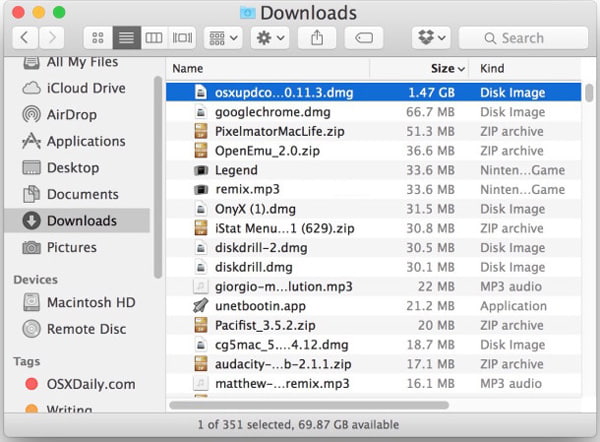
Mange Mac-applikationer leveres med sprogfiler. Du kan skifte din Mac-systems sprog og begynde at bruge applikationerne på det sprog hurtigt. Du kan dog bare bruge ét sprog på din Mac, så andre sprogfiler synes ubrugelige. Men de bruger bare hundreder af megabyte plads. For dem, hvis Mac-computer har lille plads, som 64 GB MacBook Air, kan denne lagerplads være nyttig efter rengøring af sprogfilerne.
For at slette disse sprogfiler kan du prøve Enspråklige. Husk, at det kun er nødvendigt, når du virkelig har brug for pladsen.
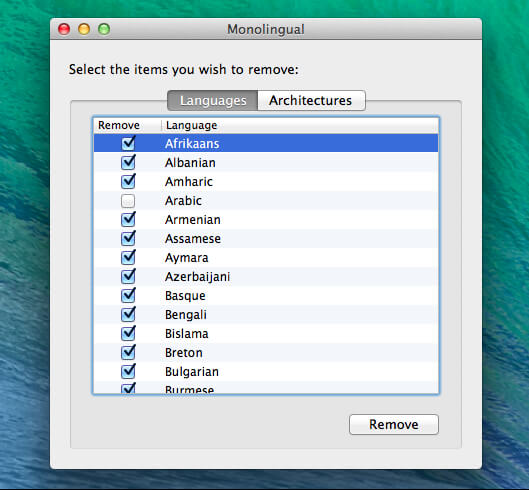
Hvis du bruger Mac Mail-applikationen, og du har haft den samme e-mail-konto i lang tid, skal der være mange store e-mail-vedhæftede filer, der spiser meget plads på din Mac-disk. Fjernelse af vedhæftede filer er en måde til Mac-oprydning og frigør diskplads på.
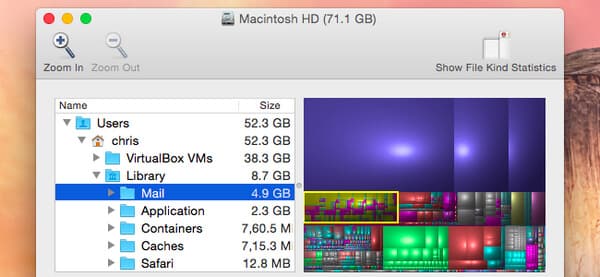
Du kan ændre postindstillingerne for ikke at gemme vedhæftede filer automatisk for at frigøre plads eller køre et oprydningsværktøj som CleanMyMac 3 for at slippe af med dem. Hvis du bruger Gmail-app, kan du som standard angive grænser for, hvor mange meddelelser der synkroniseres over IMAP, så de kun viser de sidste par tusinde i stedet for alt.
I dette indlæg tilbyder vi hovedsageligt nogle nyttige tip til Mac-oprydning. For at rydde op i Mac-disken er metoderne, vi henviser ovenfor, ikke alle. Hvis du har nogen anden god idé til lysning af Mac-disk, er du velkommen til at fortælle os. Vi opdaterer dette indlæg i tide.